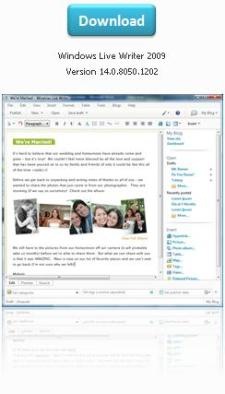Ngayon, upang mai-install ang Wordpress
Sa nakaraang post, nakita namin paano mag download at mag upload ng wordpress sa aming panunuluyan. Ngayon tingnan natin kung paano ito i-install.
1. Lumikha ng database
 Para sa mga ito, sa Cpanel, pipiliin namin ang MySQL Databases. Dito, ipahiwatig namin ang pangalan ng database, sa kasong ito ay gagamitin ko smokes at pindutin ang pindutang lumikha. Tingnan kung paano lumilitaw ang isang mensahe na nagsasabing tumawag ang isang database geo_fuma, ito ay dahil nagdadagdag ito sa aking user na Cpanel ang pangalan ng bagong database na nilikha.
Para sa mga ito, sa Cpanel, pipiliin namin ang MySQL Databases. Dito, ipahiwatig namin ang pangalan ng database, sa kasong ito ay gagamitin ko smokes at pindutin ang pindutang lumikha. Tingnan kung paano lumilitaw ang isang mensahe na nagsasabing tumawag ang isang database geo_fuma, ito ay dahil nagdadagdag ito sa aking user na Cpanel ang pangalan ng bagong database na nilikha.
2. Lumikha ng isang gumagamit
Ngayon, pipiliin ko ang nilikha na batayan, at ipahiwatig ko na nais kong lumikha ng isang bagong gumagamit. tatawagan kita Blog at password, kapag na-click mo ang opsyon na lumikha, tingnan kung paano pinangalanan ang isang user geo_blog gamit ang ipinahiwatig na password, ipinapalagay namin na ito ay tinatawag tinmarin. Iminumungkahi ko na isulat mo ito habang ginagawa namin ang prosesong ito, dahil sa kalaunan makakalimutan mo ito.
3 Magtalaga ng mga karapatan sa gumagamit
Ngayon, ipahiwatig ko na ibibigay ko ang mga karapatan sa gumagamit na ito. Pinipili ko ang database geo_fuma, ang gumagamit geo_blog at itinalaga ko ang lahat ng karapatan upang makapag-install at ma-access mula sa Wordpress.
4. Palitan ang pangalan ng file ng pagsasaayos.
Gamit ang data na aming na-upload, sa direktoryo public_html mayroong isang file na tinatawag wp-config-sample.php, i-edit namin ang pangalan, tinawag itong wp-config.php
4. I-edit ang mga setting.
Ngayon ay i-edit namin ang file na ito, sa sumusunod na lugar:
// ** Mga setting ng MySQL - Makukuha mo ang impormasyong ito mula sa iyong web host ** //
/ ** Ang pangalan ng database para sa WordPress * /
tukuyin ('DB_NAME', 'putyourdbnamehere');/ ** MySQL database username * /
tukuyin ('DB_USER', 'username dito');/ ** MySQL database password * /
tukuyin ('DB_PASSWORD', 'yourpasswordhere');
Kita n'yo, hindi ito gaanong marami, ngunit dito maraming beses na akong naguluhan ang aking sarili. Ang mga naka-bold na teksto ay ang binabago:
Ang database ay tinatawag geo_Fuma
ang user ay tinatawag na geo_blog
ang password, sa kasong ito tinmarin (Siyempre, ang mga data na ito ay haka-haka)
Pagkatapos ay kailangan mong i-save ang file. Kung i-edit namin ito nang lokal, dapat namin itong i-upload sa remote server.
5. I-install
Sa pamamagitan lamang ng pagpapatakbo ng Geofumadas.com domain, ang panel na nagsasabing handa na ang lahat ay dapat na lumitaw, na ipinasok ko ang pangalan ng blog at email upang mai-install.

Kasunod, natanggap ang user at pansamantalang password na maaaring ma-access nito.
Kung nakakuha ka ng isang mensahe na ang database ay hindi maaaring ma-access, ang data sa hakbang 4 ay malamang na masama.

Kapag nasa loob na, kailangan mong baguhin ang self-generated password para sa isa sa aming kagustuhan. Hindi namin dapat kalimutan na mula sa folder ng wp-admin dapat nating alisin ang install.php, upgrade.php, at install-helper.php folder.